Введення даних про завдання проекту
Практична робота №1
Тема :Структурне планування в управлінні проектами .
Мета:Отримання практичних навиків складання мережевих графіків, розрахунку раннього і пізнього часу початку робіт, знаходження критичного шляху.
Порядок виконання роботи
1. Розбиття проекту на сукупність окремих робіт .
2. Побудова мережевого графіку.
3. Оцінювання часових особливостей виконання робіт і аналіз мережевого графіку.
Теоретичні відомості
Мережеве планування полягає передусім у побудові сіткового графіка та обчисленні його параметрів.
Мережевий графік —це графічне подання робіт проекту, яке відбиває їх послідовність та взаємозв’язок.
Мережевий графік повинен задовольняти наступні вимоги:
1) Кожній роботі відповідає одна і лише одна вершина. Жодна робота не може бути представлена на мережевому графіку двічі. Проте будь-яку роботу можна розбити на декілька окремих робіт, кожній з яких відповідатиме окрема вершина графіка.
2) Жодна робота не може бути почата до того, як закінчаться всі безпосередньо попередні роботи. Тобто якщо в деяку вершину входять дуги, то робота може початися лише після закінчення всіх робіт, з яких виходять ці дуги.
3) Жодна робота, яка безпосередньо слідує за деякою роботою, не може початися до моменту її закінчення. Іншими словами, якщо з роботи виходить декілька дуг, то жодна з робіт, в які входять ці дуги, не може початися до закінчення цієї роботи.
4) Початок і кінець проекту позначені роботами з нульовою тривалістю. Такі роботи називаються віхами і позначають початок або кінець найбільш важливих етапів проекту.
Мережевий графік дозволяє за заданим значенням тривалостей робіт знайти критичні роботи проекту та його критичний шлях.
Критичний шляхутворюється послідовністю критичних робіт. Це найдовший з усіх існуючих у проекті шляхів, який показує найменший час, який потрібно, аби повністю виконати усі роботи за проектом.
Критичною називається така робота,для якої затримка її початку призведе до затримки терміну закінчення проекту в цілому. Такі роботи не мають запасу часу. Некритичні роботи мають деякий запас часу, і в межах цього запасу їх початок може бути затримано.
Розрахунок ранніх та пізніх термінів початку і завершення робіт даних значень проводиться за допомогою «ключа» (дивіться рис.1).
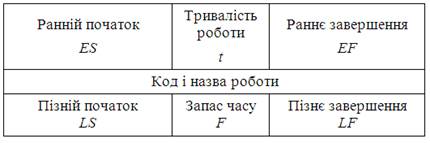
Рис.1. Розміщення параметрів мережевого графіка («ключ»)
Ранній початок (ES — Early Start) — найбільш ранній можливий термін початку роботи.
Раннє закінчення (EF — Early Finish) — найбільш ранній можливий термін завершення роботи.
Ці параметри обчислюються за такими формулами:
EFi = ESi + ti – 1;[1]
ESi + 1 = EFi + 1,[2]
деEFi—ранній термін завершення і-ї роботи;
ESi — ранній термін початку і-ї роботи;
ti—тривалість і-ї роботи;
ESi + 1 —ранній початок роботи і + 1.
Щоб визначити, коли розпочинається наступна робота, треба знайти ранні закінчення усіх попередніх робіт, а потім скористатися таким правилом: при проведенні обчислень ранніх термінів, якщо певна робота виконується після кількох попередніх, ранній термін початку цієї роботи визначається з огляду на найпізніший з ранніх термінів закінчення попередніх робіт.
Пізній початок (LS — Late Start) — найпізніший можливий термін початку роботи, після якого затримка вплине на строк завершення виконання усього проекту.
Пізнє закінчення (LF — Late Finish) — найпізніший можливий термін завершення роботи.
Ці терміни обчислюються за такими формулами:
LSi = LFi – ti + 1; [3]
LFi – 1 = LSi – 1. [4]
Обчислюючи пізні терміни, користуються таким правилом: якщо після певної роботи йдуть дві паралельні, то пізнє завершення цієї роботи визначається з огляду на найбільш ранній з пізніх початків наступних робіт.
Запас часу (F —Float) — це той максимальний час, на який можна відкласти початок некритичної роботи, щоб при цьому не змінилась тривалість реалізації усього проекту. Він обчислюється за формулами:
Fі = LSі – ESі [5]
або
Fі = LFі – EFі. [6]
Якщо менеджер хоче скоротити термін виконання проекту, він має прагнути до скорочення термінів виконання передусім критичного шляху.
Критичний шлях складається з робіт з нульовим резервом часу.
Завдання для індивідуального виконання
1. Створити проект щодо встановлення АРМ-«Офіціант». Тривалість повинна сягати 2-х місяців.
2. Створити проект щодо створення інформаційно-аналітичного відділу на підприємстві. Тривалість повинна сягати 5-ти місяців.
3. Створити проект повного інформаційного переоснащення невеликого підприємства. Тривалість повинна сягати 3-х місяців.
4. Створити проект розробки та впровадження АРМ-Комірник. Тривалість повинна сягати 6-ти місяців.
5. Створити проект повного технічного переоснащення невеликого підприємства. Тривалість повинна сягати 4-х місяців.
6. Створити проект впровадження новітніх інформаційних технологій для полегшення пошуку студентами книг в бібліотеці університету. Тривалість повинна сягати 8-х місяців.
7. Створити проект щодо прокладання інтернет-мережі на території вузу. Тривалість повинна сягати 1,5-ра місяця.
8. Створити проект щодо організації занесення даних про наявність бібліотечних ресурсів в он-лайн каталог на сайті університету. Тривалість повинна сягати 6-ти місяців.
9. Створити проект щодо модифікації ПЗ (1С) під потреби невеликого будівельного підприємства. Тривалість повинна сягати 4-х місяців.
10. Створити проект щодо розробки та впровадження на підприємство програмного продукту з автоматизації роботи вже існуючого персоналу. Тривалість повинна сягати 12-ти місяців.
Приклад поетапного створення проекту
Завдання: Необхідно створити проект впровадження бухгалтерської системи на невелике підприємство. Тривалість повинна сягати не більше 5-ти місяців.
Хід роботи
Для початку проаналізувавши проблемну область виокремлюємо перелік робіт по проекту і оцінюємо їх тривалість в днях. Також визначаємо взаємозв’язок між роботами та їх послідовність. Результати заносимо до таблиці 1.
Таблиця 1
| № | Назва роботи | Тривалість | Попередні роботи |
| Початок проекту | - | - | |
| Вибір системи | |||
| Придбання програмного забезпечення | |||
| Складання проекту мережі | |||
| Придбання комп'ютерів і мережевого устаткування | |||
| Навчання адміністратора і програміста | |||
| Монтаж локальної мережі | 4;5 | ||
| Встановлення ПО на комп'ютери | 3;5 | ||
| Встановлення мережевого ПО, налаштування мережі | 6;7;8 | ||
| Введення початкових даних в інформаційну базу | |||
| Навчання персоналу | |||
| Передача в експлуатацію | 10;11 | ||
| Кінець проекту | - | - |
Далі графічно відобразимо вершини та дуги мережевого графіку. Мережевий графік даного проекту зображений на рисунку 2. На ньому вершини – це певні роботи.

Рис.2. Мережевий графік проекту бухгалтерської системи
Відповідно до схеми, наведеної на рис.2 обчислюємо ранній час початку робіт з урахуванням їх тривалостей з табл.1 і зв'язків, що задаються мережевим графіком. Обчислення починаються з першої і закінчуються останньою роботою проекту.
Результат показує, що тривалість проекту дорівнює 122 дні (дивіться рис.3).

Рис.3. Мережевий графік проекту з обчисленими ранніми й пізніми термінами початку і завершення робіт.
Позначимо на мережевому графіку критичний шлях червоними стрілками. Результат наведено на рисунку 4.

Рис.4. Мережевий графік проекту, на якому червоними стрілками позначено критичний шлях
Виходячи з отриманих розрахунків ми бачимо, що критичним шляхом виконання поставлених робіт буде : 12469101213. Тривалість виконання всього проекту щодо впровадження бухгалтерської системи на невеликому підприємстві рівна 122 дням.
Запитання для самоконтролю
1. Які етапи входять в методологію структурного планування?
2. Що таке мережевий графік?
3. Якими властивостями володіє мережевий графік?
4. Що таке критична робота?
5. Що таке критичний шлях?
6. Які етапи знаходження критичного шляху?
7. Як обчислюється ранній час початку роботи?
8. Як обчислюється пізній час початку роботи?
9. Як знайти критичні роботи за значеннями раннього і пізнього часу початку робіт?
10. Що таке резерв часу роботи?
11. Яким чином резерв часу роботи може бути використаний?
Практична робота №2
Тема :Календарне планування в управлінні проектами
Мета:Отримання навичок складання календарного плану робіт, графіків завантаження трудових ресурсів, пошуку перевантаженості трудових ресурсів.
Порядок виконання роботи
1. Визначення відповідальних осіб на кожному етапі реалізації проекту.
2. Визначення дати початку реалізації проекту та побудова календарного плану.
3. Побудова графіку завантаженості ресурсів.
Теоретичні відомості
Календарне планування проекту, яке полягає у визначенні календарних дат виконання всіх робіт, ставить за мету координацію діяльності залучених до проекту виконавців для забезпечення його успішного завершення, створення умов задля реагування на ринкові можливості та вчасного надходження доходів, що гарантує ефективність інвестицій.
Календарний план як перелік тільки планових параметрів проектних робіт втрачає свій сенс без порівняння з фактичними термінами їх виконання, тому частіше ведуть мову про календарні графіки.
Календарний графіквідбиває планові й фактичні дані про початок, кінець і тривалість кожного робочого елементу WBS.У ньому також відмічається можлива гнучкість у даті початку роботи без ускладнення виконання усього проекту (тобто запас часу по некритичних роботах). Для найскладнішого календарного графіка записується чотири версії для дат початку, кінця, тривалості та запасу: рання, пізня, запланована календарна, фактична.
Цілі календарного графіка:
- забезпечити вчасне надходження фінансування;
- координувати надходження ресурсів;
- вчасно забезпечити потрібні ресурси;
- передбачити у різні моменти рівень потрібних фінансових витрат і ресурсів та раціональний розподіл їх між проектами;
- забезпечити вчасне виконання проекту.
Існує два прийнятних шляхи подання календарного графіка:
табличний — з переліком робіт із зазначенням тривалості їх виконання;
діаграмний (балочні діаграми, або діаграми Гантта).
У таблиці вміщується перелік робіт на певному рівні WBS із датами початку, кінця, тривалості по кожній з робіт. Цей спосіб дає необхідну інформацію для планування і контролю, проте йому бракує наочності.
Приклад поетапного створення календарного плану та графіку завантаженості ресурсу
Календарний план буде будуватися для розробленого в ході попереднього заняття проекту «Впровадження бухгалтерської системи». Він описується табл. 1 і мережевим графіком рис.2.
Для складання календарного плану нам знадобляться:
1. дата початку проекту;
2. список учасників проекту та їх розподіл по роботах.
Як дата початку проекту використовуємо 7.09.09 - понеділок. А розподіл виконавців по роботах наведено в табл.2.1.
| № | Назва роботи | Виконуючі особи |
| Початок проекту | - | |
| Вибір системи | Главбух; Администратор | |
| Придбання програмного забезпечення | Главбух; Програміст | |
| Складання проекту мережі | Администратор; Технік | |
| Придбання комп'ютерів і мережевого устаткування | Програміст; Технік | |
| Навчання адміністратора і програміста | Адміністратор; Програміст | |
| Монтаж локальної мережі | Технік | |
| Установка ПО на комп'ютери | Програміст | |
| Установка мережевого ПО, налаштування мережі | Адміністратор; Програміст | |
| Введення початкових даних в інформаційну базу | Главбух; Бухгалтер; Програміст | |
| Навчання персоналу | Главбух; Бухгалтер; Администратор; Програміст | |
| Передача в експлуатацію | Главбух; Адміністратор; Програміст; Технік | |
| Кінець проекту | - |
Етап 1. Підготовка бланка календарного плану
Бланк являє собою прямокутну систему координат, в якій по осі абсцис відкладаються календарні дати, а по осі ординат - номери робіт проекту у зворотному порядку (зверху вниз). Оскільки відома тільки дата початку проекту, вона і відкладається на осі абсцис (рис.2.1).

Рис. 2.1. Бланк календарного плану
Етап 2. Планування робіт першої черги
До робіт першої черги відносяться всі роботи проекту, не мають попередників. Їх початок збігається з початком всього проекту. У нашому проекті такою роботою є Початок проекту, але оскільки це віха нульової тривалості, до першої черги можна віднести наступну безпосередньо за нею роботу Вибір системи.
Виконуємо розрахунок дат початку і закінчення робіт відповідно до табл.2.12. При цьому враховуємо наступні правила:
1. робота починається на початку робочого дня і закінчується на початку наступного за її закінченням робочого дня;
2. робочі дні повинні відповідати календарем робочого часу організації з урахуванням офіційних святкових днів (для визначеності приймемо календар з п'ятиденним робочим тижнем і вихідними в суботу та неділю).
| Попередні роботи | Запланована робота | ||||
| № | Дата завершення | № | Дата початку | Тривалість | Дата завершення |
| - | - | 07.09.2009 | 07.09.2009 | ||
| 07.09.2009 | 07.09.2009 | 28.09.2009 |
Після виконання розрахунків відкладаємо на календарному плані лінії тривалості робіт. При цьому віха позначається ромбиком. Кожна робота з'єднується з попередниками пунктирною лінією.
Результат даного етапу календарного планування наведено на рис.2.2.

Рис. 2.2. Планування робіт першої черги
Етап 3. Планування робіт другої черги
До другої черги належать роботи, які починаються безпосередньо після робіт, запланованих на попередньому етапі. До них відносяться Придбання програмного забезпечення, Складання проекту мережі і Придбання комп'ютерів і мережевого устаткування.
Виконуємо розрахунок дат початку і закінчення цих робіт згідно табл.2.2 і наносимо їх на календарний план відповідно правилами, переліченими на попередньому етапі.
Результат даного етапу наведено на рис.2.3.
| Попередні роботи | Запланована робота | ||||
| № | Дата завершення | № | Дата початку | Тривалість | Дата завершення |
| 28.09.2009 | 28.09.2009 | 07.10.2009 | |||
| 28.09.2009 | 28.09.2009 | 07.10.2009 | |||
| 28.09.2009 | 28.09.2009 | 19.10.2009 |

Рис. 2.3. Планування робіт другої черги
Етап 4. Планування робіт третьої черги
До третьої черги належать роботи, які починаються безпосередньо після робіт, запланованих на попередньому етапі. До них відносяться Навчання адміністратора і програміста, Монтаж локальної мережі та Установка ПО на комп'ютери.
Виконуємо розрахунок дат початку і закінчення цих робіт згідно табл.2.15 і наносимо їх на календарний план.
Результат даного етапу наведено на рис.2.15. Тут при плануванні у робіт-попередників з'являються резерви часу, які позначаються тонкою лінією зі стрілками. Резерв наноситься на малюнок тільки в тому випадку, коли між закінченням попередника і початком запланованої роботи немає жодної зв'язку попередника, що позначається пунктирною стрілкою. Так на рис.2.14 показаний резерв для роботи 3. Для роботи ж 4 резерв не може бути показаний, оскільки після її закінчення плануються роботи 6 і 8, причому робота 6 починається безпосередньо після її закінчення.
| Попередні роботи | Запланована робота | ||||
| № | Дата завершення | № | Дата початку | Тривалість | Дата завершення |
| 07.10.2009 | 07.10.2009 | 19.11.2009 | |||
| 4 5 | 07.10.2009 | 19.10.2009 | 17.11.2009 | ||
| 19.10.2009 | |||||
| 07.10.2009 | 19.10.2009 | 26.10.2009 | |||
| 19.10.2009 |

Рис. 2.15. Планування робіт третьої черги
Етап 5. Планування робіт четвертої черги
До четвертої черги відносяться роботи, які починаються безпосередньо після робіт третьої черги. До них відносяться тільки одна робота Установка мережевого ПЗ, налаштування мережі.
Виконуємо розрахунок дат початку і закінчення цієї роботи згідно табл.2.15 і наносимо її на календарний план, зображений на ріс.2.16. Тут у робіт-попередників 7 і 8 з'являються тимчасові резерви.
| Попередні роботи | Запланована робота | ||||
| № | Дата завершення | № | Дата початку | Тривалість | Дата завершення |
| 19.11.2009 | 19.11.2009 | 24.12.2009 | |||
| 17.11.2009 | |||||
| 26.10.2009 |

Рис. 2.16. Планування робіт четвертої черги
Крок 6. Планування робіт п'ятої та наступних черг
До п'ятої черги належать роботи Введення початкових даних в інформаційну базу та Навчання персоналу, що безпосередньо слідують за роботою Установка мережевого ПЗ, налаштування мережі. Тут же ми сплануємо роботи подальших черг Передача в експлуатацію і Кінець проекту.
Виконуємо розрахунок дат початку і закінчення цих робіт згідно табл.2.16 і наносимо їх на календарний план, який зображений на ріс.2.17. При розрахунку будемо вважати період 31.12.09 - 10.01.10 неробочими днями.
| Попередні роботи | Запланована робота | ||||
| № | Дата завершення | № | Дата початку | Тривалість | Дата завершення |
| 24.12.2009 | 24.12.2009 | 02.03.2010 | |||
| 24.12.2009 | 24.12.2009 | 15.02.2010 | |||
| 02.03.2010 | 02.03.2010 | 10.03.2010 | |||
| 15.02.2010 | |||||
| 10.03.2010 | 10.03.2010 | - | 10.03.2010 |
Етап 7. Нанесення на календарний план виконавців
Останнім етапом складання календарного плану є нанесення на нього переліку виконавців, які виконують заплановані роботи. Виконавці перераховуються вище лінії тривалості роботи. Остаточний вид календарного плану зображений на ріс.2.18.

Рис. 2.17. Планування робіт п'ятої та наступних черг

Рис. 2.18. Остаточний вид календарного плану
Етап 8. Складання графіку завантаженості ресурсів.
Складемо графік завантаження трудового ресурсу Програміст на підставі календарного плану ріс.2.18. При побудові графіка потрібна інформація про відсоток робочого часу, що виділяється ресурсом для кожного конкретного завдання. Припустимо, що Програміст до 19.11.09 повинен витрачати 50% часу для кожного завдання, на яку він призначений, а після цієї дати - по 100%.
Використовуючи рис.2.18 складемо табл.2.17 в якій перераховуються періоди його участі в роботах проекту і відсоток завантаженості.
| № | % участі | ||
| 28.09.09 – 7.10.09 | |||
| 7.10.09 – 19.10.09 | |||
| 19.10.09 – 26.10.09 | |||
| 26.10.09 – 19.11.09 | |||
| 19.11.09 – 24.12.09 | |||
| 24.12.09 – 15.02.10 | |||
| 15.02.10 – 2.03.10 | |||
| 2.03.10 – 10.03.10 |
Графік завантаження будуємо в прямокутній осі координат. По осі абсцис відкладаємо періоди робочого часу, зазначені в табл.2.18, а по осі ординат - сумарний відсоток завантаження. Якщо завантаження перевищує 100%, це означає перевантаженість ресурсу. При завантаженні менше 100% ресурс має вільний час протягом робочого дня.

Рис. 2.19. Графік завантаженості ресурсу Програміст
Контрольні запитання
1. Що таке проект?
2. Якими властивостями володіє проект?
3. Що таке життєвий цикл проекту і які його фази?
4. Що є результатом проекту?
5. Які параметри проекту виступають як керовані?
6. Які завдання вирішуються при управлінні проектом?
7. Що розуміється під управлінням проектом і які його основні етапи?
8. Які складові мережевого планування та управління?
9. Для вирішення яких завдань використовуються системи управління проектами?
10. Які системи управління проектами поширені на російському ринку програмного забезпечення?
11. Які кроки слід зробити, щоб створити комп'ютерну модель проекту?
12. Які засоби контролю виконання проекту мають системи управління проектами?
Практична робота №3
Тема :Планування завдань проекту.
Мета:Отримання навичок створення проекту, настройки його календаря, введення переліку робіт і завдання їх параметрів.
Теоретичні відомості

Рис.1. Інтерфейс програми Microsoft Project
Вікно Microsoft Office Project 2007 зображено на рис.1 і складається з наступних елементів:
1. Меню;
2. Панель інструментів (стандартна);
3. Панель інструментів (консультант);
4. Панель інструментів (форматування);
5. Робоча область;
6. Строка стану.
Рядок меню, панелі інструментів і рядок стану є стандартними для всіх Windows-додатків, і прийоми роботи з ними такі ж, як і в Microsoft Office.
Робоча область призначена для відображення вибраного подання. Вона може містити таблиці, діаграми, графіки, форми і використовується як для перегляду, так і для редагування даних проекту. Прийоми роботи з робочою областю залежать від уявлення і будуть розглянуті в наступних лекціях.
Для створення нового проекту слід вибрати пункт меню Файл/Создать. Буде створено порожній проект з порожньою базою даних.
Перш за все необхідно задати ключові параметри проекту у вікні відомостей про проект (пункт меню Проект/Відомості про проект), зображеному на рис.2. Установки цього пункту мають визначальне значення для всього подальшого процесу планування.

Рис.2. Вікно відомостей про проект
В системі можливо два варіанти планування проекту, що задаються полем Планування.
1. Значення дати початку проекту означає, що фіксується початкова дата проекту. Ця дата стає директивної датою початку першої роботи. Решта робіт плануються як можна раніше, тобто для них призначаються найраніші з можливих терміни початку робіт. Дата закінчення проекту є обчислюється величиною і не може бути змінена вручну.
2. Значення дати закінчення проекту дозволяє зафіксувати кінцеву дату проекту. Ця дата стає директивної датою завершення останньої роботи. Решта робіт плануються якомога пізніше, тобто для них призначаються найпізніші з можливих термінів закінчення робіт. Дата початку проекту є обчислюється і не може бути змінена вручну.
Поле Календар встановлює календар (графік) робочого часу, який використовується за умовчанням при плануванні робіт. В якості такого слід використовувати календар, за яким працює більшість співробітників, зайнятих у проекті.
В системі зумовлені три базові календаря:
1. стандартний - відповідає звичайній 40-годинному робочому тижні з годинною перервою і вихідними в суботу та неділю. Робочим вважається час з 9 до 18 годин;
2. 24 години - безперервний календар робочого часу без перерв і вихідних. Використовується для планування безперервних технологічних процесів (наприклад, виплавка сталі);
3. нічна зміна - календар, в якому використовується 40-годинний робочий тиждень, але робочим вважається час з 23 до 8:00 з годинною перервою.
Зумовлені календарі можуть не відповідати графіку роботи організації, тому менеджер проекту має можливість змінити зумовлений календар або створити свій власний.
Поле Дата звіту встановлює дату, для якої розраховуватимуться характеристики проекту при формуванні системою різних форм звітності. В основному, цей параметр впливає на показники проекту, пов'язані з етапу його реалізації, що буде розглядатися у відповідному розділі.
Для збереження нового проекту слід вибрати пункт меню Файл / Зберегти як і задати в діалозі збереження файлу папку, тип файлу - проект і ім'я файлу.
Збереження існуючого проекту виконується пунктом меню Файл / Зберегти. В цьому випадку всі параметри розташування файлу проекту вже відомі. Тому діалог не відкривається і збереження відбувається автоматично.
Для завантаження проекту потрібно вибрати пункт меню Файл / Відкрити і в діалозі відкриття файлу вибрати раніше збережений файл проекту.
Календарі проекту
Як уже зазначалося вище, в системі зумовлені три базові календаря. Як календаря за замовчуванням використовується календар Стандартний. Він відповідає 40-годинному робочому тижні з п'ятьма робочими днями (з понеділка по п'ятницю) і робочим часом з 9 до 18 годин (з перервою з 13 до 14 годин).
Стандартний календар не враховує офіційні свята і вихідні дні, прийняті в конкретній організації. Крім того, графік роботи організації протягом робочого дня може не співпадати із стандартним. Тому першим етапом роботи з проектом є настройка сімейства календарів проекту.
Сімейство календарів проекту складається з календарів трьох видів: базові, календарі ресурсів та календарі задач.
Базовий календар - деяка заготовка календаря, яка відповідає графіку робочого часу організації, підрозділи, співробітників, сумісників, підрядників, окремих робіт проекту. Один з базових календарів (Стандартний) повинен відповідати найбільш поширеній в організації графіку робочого часу і використовується як календар за замовчуванням.
Календар ресурсу - задає графік роботи окремих виконавців або груп виконавців. Цей календар має враховувати конкретні особливості робочого часу працівників: відпустки, відрядження, відгули, пропуски по лікарняним листам і т.п. Як календаря ресурсу використовується один з попередньо створених базових календарів.
Календар завдання - індивідуальний календар реалізації деякої задачі (роботи) проекту, що відрізняється від стандартного. Календар завдання повинен враховувати її специфіку та особливості. Він призначається з переліку попередньо створених базових календарів.
Створення та редагування базових календарів відбувається в пункті меню Сервіс/Змінити робочий час. Вікно для роботи з календарем зображено на рис. 3.
Це вікно має наступні основні елементи.
1. Поле зі списком Для календаря. Використовується для вибору базового календаря, що підлягає редагуванню.
2. Кнопка Створити новий календар. Призначена для створення нового базового календаря. При цьому новий календар може бути створений копіюванням вже існуючого базового календаря.
3. Таблиця календаря. Показує графік робочого часу вибраного календаря. Зліва від таблиці у вигляді легенди зображені способи відображення різних фрагментів календаря: робоче, неробочий і змінене робочий час, дні виключень і нестандартних робочих тижнів. Праворуч від таблиці відображається графік робочого часу для обраного дня таблиці (на рис. 3.3 для дати 28.07.08 робочими годинами є проміжки 9:00-13:00 та 14:00-18:00).

Рис.3. Вікно налаштування календарів
Вкладка Винятки. Відображає список винятків, доданих до календаря. Винятки призначені для введення даних про непрацюючі днями (свята, відпустки, відгули і т.п.) і для створення робочих днів з нестандартним графіком (передсвяткові дні і т.п.). Виняток задається окремим рядком списку, в яку заносяться назва, дати початку і закінчення винятку. Для видалення рядка зі списку призначена кнопка Видалити, а для редагування параметрів винятку - кнопка Подробиці. Для введення подробиць відкривається окреме вікно, зображене на рис.4. Тут задані параметри виключення Відпустка тривалістю 28 календарних днів з 28.07.08 по 24.08.08. Параметри вікна дозволяють задати вказаний період неробочим (перемикач вихідний) або нестандартним робочим часом (перемикач і список Робочі години); шаблон повторення (група полів Повторити) з інтервалом день, тиждень, місяць, рік; кордону виключення (група полів Межі повторення).

Рис.4. Вікно відомостей про виключення
Вкладка Робочі тижні. Містить список описів видів використовуваних в проекті робочих тижнів. Робочий тиждень задає робочий графік по днях тижня (з понеділка по неділю). У проекті можна використовувати робочі тижні різних видів: звичайні (нормальний графік), "штурмові" для екстрених випадків (усі дні тижня є робочими, робочий день триває 10:00), "полегшені" (робочий день триває до обіду) і т.д. В системі зумовлений не видаляється вид Типово, термін дії якого необмежений. Він використовується для опису нормального робочого графіка, прийнятого в організації. Всі інші опису робочих тижнів уточнюють цей графік в заданий період часу і не повинні перетинатися між собою. Опис робочого тижня складається з назви, дат початку і закінчення її дії, а також графіком роботи, який задається у вікні відомостей, що відкривається кнопкою «Подробности». Це вікно зображено на рис. 3.5. Список Виберіть дні використовується для вибору днів, для яких потрібно змінити графік роботи. Клацання миші з утримуванням натиснутою клавіші Ctrl дозволяє виділити відразу кілька днів. Перемикач Використовувати для цих днів значення часу за замовчуванням задає для обраних днів стандартний графік (9:00-13:00 та 14:00-18:00). Щоб зробити день тижня неробочим, потрібно встановити перемикач Поставити неробочі дні. Для використання нестандартного графіка призначений перемикач Поставити дні для використання цих робочих годин, при використанні якого слід заповнити таблицю проміжків робочого часу. Так на рис.5. для всього тижня з понеділка по п'ятницю встановлюється нестандартний графік 8:00-12:00 та 13:00-17:00.

Рис.5. Вікно відомостей про робочому тижні
Кнопка Параметри. Відкриває вікно параметрів календаря, які використовуються системою в процесі планування. Це вікно зображено на рис.6. Його також можна відкрити з меню: Сервіс/Параметри вкладка Календар. Установки цього вікна не змінюються автоматично при зміні параметрів робочого тижня За замовчуванням і повинні змінюватися користувачем самостійно. Так, при використанні графіка роботи згідно рис.5 слід відповідно змінити Час початку по замовчуванню на 8:00, а Час закінчення за замовчуванням на 17:00. Призначення полів цього вікна коротко описано в табл.1.
Таблиця 1.
| Параметр | Назначеня |
| День початку тижня | При угрупованню днів у тижні тиждень буде відраховуватися з зазначеного дня |
| Місяць початку фінансового року | При відображенні на календарях номера фінансового року він буде починатися не з дати початку календарного року, а з дати початку зазначеного місяця |
| Час початку за замовчуванням | Використовується як час початку роботи, якщо користувач задав дату почала роботу, але не вказав час початку |
| Час закінчення за замовчуванням | Використовується як час закінчення роботи, якщо користувач задав дату закінчення, але не поставив час закінчення |
| Годин в дні | Кількість робочих годин на один день |
| Годин в тижні | Кількість робочих годин на одному тижні |
| Днів в місяці | Кількість робочих днів у одному місяці |
Три останніх параметра використовуються при перерахунку тривалості роботи з однієї одиниці вимірювання в іншу. Наприклад, нехай параметр Годин в дні дорівнює 8, а тривалість роботи задана на 3 дні. Тоді система при необхідності перерахунку тривалості роботи в години буде вважати, що робота триває 24 години. Цей перерахунок не залежить від графіка роботи в конкретні календарні дні, на які може бути запланована робота.

Рис.6. Вікно параметрів календаря
Особливості планування завдань в системі Microsoft Project 2007
Роботи проекту можуть бути декількох видів:
1. звичайна робота (надалі позначається словом робота або завдання);
2. віха;
3. фаза;
4. сумарна завдання проекту.
Робота позначає якісь дії, спрямовані на виконання певної частини проекту. Віха - це робота нульової довжини. Віхи призначені для фіксації в плані проекту контрольних точок, в яких відбуваються важливі з точки зору управління проектом події. Наприклад, завершення одного етапу робіт і початок іншого. Зазвичай віхи використовуються для позначення початку і закінчення проекту, а також для позначення кінця кожної фази.
Фаза - це складова робота, що складається з декількох робіт і завершується віхою. Фаза описує певний логічно закінчений етап проекту і може складатися як з робіт, так і з інших фаз.
Для розмежування робіт і фаз в системі прийнято наступне правило. Всі роботи розділені на рівні, що задають їх ієрархію. Будь-яка робота, що має підлеглі роботи нижчого рівня, є фазою. Всі інші роботи фазами не є.
Сумарна завдання проекту - це штучно створювана системою робота, тривалість якої дорівнює тривалості всього проекту. Ця робота використовується для обчислення, відображення та аналізу узагальнених даних про проект, використовуваних ним ресурсах та його вартісні характеристики.
Зв'язок між двома завданнями визначає, яким образом час початку або завершення однієї задачі впливає на час початку або завершення іншої. Один зв'язок може поєднувати тільки дві задачі. Але при цьому в одної задачі може бути кілька зв'язків з іншими задачами.
В MS Project є чотири типи зв'язків між задачами:

Рис.7.Типи зв'язків: а)закінчення – початок; б) початок – початок;
в) закінчення – закінчення; г) початок – закінчення
1) Зв'язок типу Окончание-начало (ОН), — найпоширеніший тип
залежності між задачами, при якій задача Б не може початися, поки не завершена задача А
2) Зв'язок типу Начало-начало (НН) позначає залежність, при якій задача Б не може початися доти, поки не почалася задача А. За допомогою такого зв'язку звичайно поєднуються задачі, які повинні виконуватися майже одночасно.
3) Зв'язок типу Окончание-окончание (ОО) позначає залежність, при якій задача Б не може закінчитися доти, поки не закінчилася задача А. Звичайно таким зв'язком поєднуються задачі, які повинні виконуватися майже одночасно, але при цьому одна не може закінчитися, поки не завершена інша.
4) Зв'язок типу Начало-окончание (НО) позначає залежність, при якій задача Б не може закінчитися доти, поки не почалася задача А. Звичайно такий зв'язок використається в тому випадку, коли А є задачею з фіксованою датою початку, яку не можна змінити. У такому випадку дата початку наступної задачі не змінюється при збільшенні тривалості попередньої.
При створенні зв'язку кожним зі способів за умовчанням створюється зв'язок типу (ОН), при цьому наступна задача на календарному плані займе місце після попередньої задачі. Якщо збільшити тривалість задачі-попередника, то дата її закінчення буде перенесена на більше пізній строк, і автоматично на більше пізній строк буде перенесена й дата початку наступної задачі.
Якщо встановлено тип зв'язку (НО), то при збільшенні тривалості попередньої задачі її дата початку буде переноситися на більше ранній строк, і при цьому дата початку наступної задачі не зміниться. Саме тому такий тип зв'язку використається в тих випадках, коли як наступна задача виступає та, строк початку якої не повинен змінитися.
Якщо задачі з'єднані зв'язком типу (НН), то зміна тривалості кожної з них приводить до зміни дати закінчення редагованої задачі.
Якщо між задачами є зв'язок типу (OO), MS Project намагається синхронізувати дати закінчення зв'язаних задач. Якщо збільшується тривалість попередньої задачі, то автоматично переносяться дати початку й закінчення наступної задачі (щоб дата закінчення наступної задачі відповідала даті закінчення попередньої). Якщо ж змінюється дата закінчення наступної задачі, то дата закінчення попередньої задачі не змінюється, і задачі завершуються в різні дні. Тобто при зміні тривалості наступної задачі переноситься тільки дата її закінчення. Але якщо тривалість попередньої задачі більше тривалості наступної, то зміна тривалості останньої відбувається не за рахунок переносу дати її закінчення на більше пізній строк, а за рахунок переносу дати її початку на більше ранній.
Часто в житті залежності між завданнями бувають небагато більше складними, чим розглянуті раніше. Наприклад, між завданнями Штукатурка стін і Фарбування стін повинен пройти день-два, щоб штукатурка встигла висохнути. Для того щоб описати таку залежність, в MS Project використається параметр Запаздывание.
Запізнювання є одним із властивостей зв'язку й задається в діалоговому вікні визначення властивостей зв'язку на вкладці Предшественники. Запізнювання можна вводити як тривалість, наприклад, 2 дні, або як відсоток від тривалості попереднього завдання. Наприклад, якщо попереднє завдання триває 6 днів, то запізнювання в 50% буде рівнятися 3 дням.
Також іноді для початку виконання наступного завдання не потрібно чекати повного закінчення попередньої. Наприклад, можна починати розставляти комп'ютери, якщо вже розставлена частина меблів. У такому випадку варто використати Опережение. Випередження вводиться так само, як і запізнювання, але з негативним знаком.
Також зв'язку створювати можна за допомогою кнопки Связать задачи  стандартної панелі інструментів. Для цього потрібно виділити два або більше задач й нажати цю кнопку. Задачі будуть з'єднані послідовно зв'язком типу (ОН). Виділивши зв'язані задачі й нажавши кнопку Разорвать связи задач
стандартної панелі інструментів. Для цього потрібно виділити два або більше задач й нажати цю кнопку. Задачі будуть з'єднані послідовно зв'язком типу (ОН). Виділивши зв'язані задачі й нажавши кнопку Разорвать связи задач  , можна швидко видалити всі зв'язки між ними. Третя кнопка Прервать задачу
, можна швидко видалити всі зв'язки між ними. Третя кнопка Прервать задачу  служить для вставки часу розриву в задачі
служить для вставки часу розриву в задачі
Введення даних про завдання проекту
Після створення проекту, настройки його параметрів і календарів, слід ввести дані про роботи проекту. Введення даних виконується в наступній послідовності:
1. скласти повний перелік робіт, виділивши в ньому фази і віхи;
2. ввести перелік фаз, завдань і віх проекту;
3. створити зв'язки між завданнями;
4. для кожного завдання визначити тривалість;
5. встановити типи зв'язків, затримки і випередження;
6. встановити точну дату початку або закінчення проекту;
7. задати обмеження, крайні терміни і календарі задач.
Складання переліку завдань починається з виділення етапів проекту. Кожному етапу буде відповідати фаза. При необхідності, особливо для великих проектів, етапи можуть розділятися на більш дрібні етапи. В цьому випадку фаза буде складатися з більш дрібних фаз. Коли перелік етапів готовий, складається список завдань, що виконуються на кожному етапі. В якості останньої роботи етапу використовується задача нульової довжини, якій відповідає віха.
Завдання для індивідуального виконання
В якості завдань на індивідуальне виконання беруться завдання які описані в першій лабораторній роботі.
Приклад поетапного створення проекту (продовження)
1. Налаштування вікна проекту
· Запустити Microsoft Project 2007.
· Помістити в робочому вікні системи панель уявлень - пункт меню меню Вид / Панель уявлень. Вид вікна після настройки зображений на рис. 1.
Збереження проекту в файл
· Пункт меню Файл / Зберегти.
· Відкриється діалог збереження файлу, в якому необхідно вибрати папку для збереження проекту і вказати ім'я проекту РазработкаПрограмми.
· Натиснути кнопку Зберегти.
· Закрити файл проекту натиснувши мишкою хрестик.
Примітка. При всіх наступних збереження проекту за допомогою пункту меню Файл / Зберегти проект автоматично записується у вже наявний файл без відкриття діалогу збереження файлу.

Рис.1. Вікно системи після настройки
3. Відкриття створеного файлу проекту
· Вибрати пункт меню Файл / Відкрити.
· У діалозі відкриття файлу знайти папку, в якій розташований проект.
· Серед проектів, збережених у вибраній папці, знайти потрібний файл (Проект.mpp), виділити його і натиснути кнопку Відкрити (той же результат досягається подвійним клацанням миші по імені файлу).
Налаштування календаря
· Відкрити вікно зміни робочого часу - Сервіс / Змінити робочий час.
· Для календаря Стандартний (відкривається за замовчуванням) вибрати вкладку Винятки.
· В поле Назва першої порожнього рядка таблиці ввести День злагоди і примирення.
· Клацання мишею в полі Початок цієї ж рядки - в цьому полі з'явиться кнопка вибору.
· Натиснути цю кнопку вибору - відкриється календар.
· Вибрати в календарю листопад 2009р і двічі клацнути мишею по даті 4 листопада - встановиться обрана дата початку винятку. За замовчуванням встановлюється така ж дата закінчення виключення і виключення вважається неробочими днями.
· Аналогічно додати виняток Новорічні свята, що починається 31.12.09 і закінчується 10.01.10. Підсумковий вид вікна після всіх перетворень зображений на рис. 2.

Рис. 2. Результат введення винятків
5. Введення переліку завдань проекту
· Скласти список завдань проекту, що містить віхи, фази і звичайні завдання. Розташувати завдання таким чином, щоб їх порядок відповідав послідовності виконання, а після кожної фази повинні бути перераховані входять до неї віхи і завдання. Для створюваного проекту «Проект» список завдань наведено в лабораторній роботі №1.
· Відкрити файл проекту. Клацанням миші вибрати на панелі уявлень Діаграма Ганта.
· У стовпець Назва завдання послідовно ввести назви завдань з табл.1.(Лабораторна робота №1). За замовчуванням всі введені завдання є звичайними завданнями тривалістю 1 день. На діаграмі Ганта вони зображені відрізками синього кольору. Знак питання в стовпці Тривалість означає, що вона не була задана користувачем і є попередньою.
· У стовпці Загальна тривалість встановити для віх тривалість в 0 днів. Результат - на діаграмі Ганта ці завдання зображені ромбиками. Результат введення завдань проекту зображений на рис. 3.

Рис. 3. Результат введення переліку завдань
6. Створення зв'язку за допомогою миші
· Навести миша на ромбик віхи Початок проекту.
· Утримуючи ліву кнопку миші перемістити покажчик на відрізок завдання Постановка завдання.
· Відпустити ліву кнопку. Результат - між завданнями створюється зв'язок, який вказує що завдання Постановка завдання слід за віхою Початок проекту. Цей зв'язок зображується на діаграмі Ганта у вигляді стрілки.
7. Створення зв'язку у вікні відомостей про завдання
· Двічі клацнути мишкою по рядку завдання Розробка інтерфейсу в таблиці.
· У вікні відомостей про завдання вибрати вкладку Попередники. Вона зображена на рис. 4.

Рис.4. Вкладка Попередники вікна відомостей про завдання
8. Створення зв'язку за допомогою стовпця Попередники
· У таблиці подання Діаграма Ганта знайти стовпець Попередники.
· У осередок цього стовпця рядка завдання Розробка модулів обробки даних ввести номер завдання-попередника .
· В результаті встановлено зв'язок .

Рис. 5. Створення зв'язку через стовпець Попередники
9. Створення інших зв'язків проекту Розробка Програми
Використовуючи розглянуті вище методи створити інші зв'язку проекту відповідно до табл.1.
Таблиця 1
| № | Назва роботи | Тривалість | Попередні роботи |
| Початок проекту | - | - | |
| Вибір системи | |||
| Придбання програмного забезпечення | |||
| Складання проекту мережі | |||
| Придбання комп'ютерів і мережевого устаткування | |||
| Навчання адміністратора і програміста | |||
| Монтаж локальної мережі | 4;5 | ||
| Встановлення ПО на комп'ютери | 3;5 | ||
| Встановлення мережевого ПО, налаштування мережі | 6;7;8 | ||
| Введення початкових даних в інформаційну базу | |||
| Навчання персоналу | |||
| Передача в експлуатацію | 10;11 | ||
| Кінець проекту | - |
10. Типи зв'язків, затримки, випередження та обмеження
· Подвійний клік мишею по рядку завдання Тестування і виправлення помилок в таблиці.
· У вікні відомостей про завдання вибрати вкладку Попередники.
· У рядку попередника Налагодження програмного комплексу змінити значення поля Тип на Початок-початок, а в поле Запізнення встановити 3д (негативне значення означає затримку).
· Натиснути Ok.
· Подвійний клік мишею по рядку завдання Складання програмної документації.
· У вікні відомостей про завдання вибрати вкладку Додатково.
· У поле Тип вибрати обмеження Як можна пізніше.
· Натиснути Ok. Результат перетворень зображений на рис.6.

Рис.6. Результат перетворень
11. Введення тривалості задач
Введення тривалості задач виконується в стовпці Тривалість таблиці діаграми Ганта або в однойменному полі, розташованому на вкладці Загальні вікна відомостей про завдання. Необхідно самостійно задати тривалості завдань проекту «Проект» відповідно до табл.1.